Dianjurkan untuk mengunduh dan menginstal aplikasi di komputer Windows Anda melalui Microsoft Store. Namun, terkadang, Anda mungkin mengalami masalah aplikasi hang atau crash saat mencoba memperbaruinya melalui Microsoft Store. Dalam hal ini, Anda ingin menjalankan Pemecah masalah Aplikasi Windows Store . Jika Pemecah masalah Aplikasi Windows Store mengembalikan kesalahan Menggantung atau menabrak aplikasi , lalu baca artikel ini untuk resolusinya.

Mengapa Anda mengalami kesalahan aplikasi Menggantung atau mogok setelah menjalankan pemecah masalah Aplikasi Windows Store?
Anda mungkin mengalami Menggantung atau menabrak aplikasi kesalahan pada komputer Anda setelah menjalankan Pemecah masalah Aplikasi Windows Store jika pemecah masalah tidak dapat memperbaiki masalah Anda dan memilih untuk menyatakan kode masalah. Kesalahan ini disebabkan oleh file sistem yang hilang atau rusak atau pengaturan yang kacau Toko Microsoft .
Perbaiki pesan aplikasi yang Menggantung atau mogok di pemecah masalah Aplikasi Windows Store
Untuk mengatasi masalah dari Menggantung atau menabrak aplikasi di komputer Windows Anda, silakan coba solusi berikut secara berurutan:
- Lakukan Pemindaian SFC
- Perbarui OS Windows secara manual dan semua aplikasi Microsoft Store
- Pulihkan sistem Anda ke titik pemulihan sebelumnya
- Kosongkan cache Microsoft Store atau setel ulang Microsoft Store
- Daftar ulang Microsoft Store
1] Lakukan Pemindaian SFC
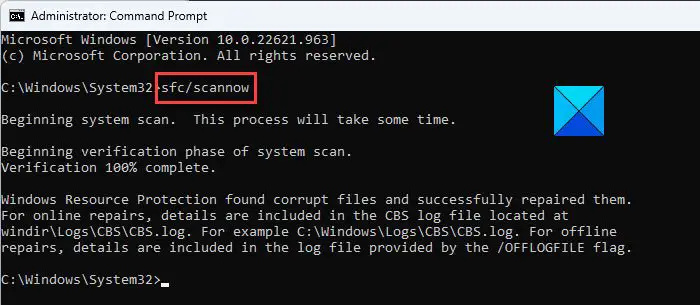
Karena penyebab utama masalah adalah file sistem yang hilang atau rusak, kita harus fokus untuk memperbaikinya sebelum yang lainnya. Hal ini dapat dilakukan oleh melakukan Pemindaian SFC di komputer Windows Anda. Sebuah Pemindaian SFC memeriksa file tersebut dan menggantinya jika memungkinkan. Prosedur untuk melakukan Pemindaian SFC pada sistem Anda adalah sebagai berikut.
Pencarian untuk Prompt Perintah dalam Bilah Pencarian Windows .
memperbaiki file sistem yang rusak windows 10
Klik Jalankan sebagai administrator di panel di sisi kanan untuk membuka Prompt Perintah yang ditinggikan jendela. Jendela Command Prompt yang ditinggikan adalah yang memiliki hak administrator.
Dalam Command prompt yang ditinggikan jendela, ketik perintah berikut dan tekan Memasuki untuk mengeksekusinya.
SFC /SCANNOW
Setelah perintah dijalankan, silakan reboot sistem Anda.
Untuk sebagian besar pengguna, mengganti file sistem yang rusak akan menyelesaikan masalah. Namun, jika terus berlanjut, lanjutkan dengan solusi lebih lanjut.
2] Perbarui OS Windows secara manual dan semua aplikasi Microsoft Store
Perbarui Windows secara manual demikian juga sebagai aplikasi Microsoft Store yang terinstal .
silverlight.configuration
3] Kosongkan cache Microsoft Store atau setel ulang Microsoft Store
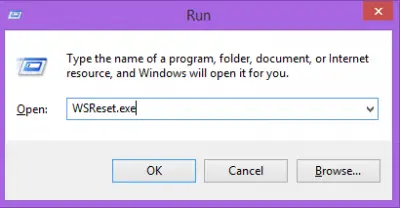
Ketika Tembolok Toko Microsoft rusak, Anda akan menemukan masalah saat mencoba menjalankan prosedur biasa melalui Toko Microsoft seperti memperbarui aplikasi. Dalam hal ini, Anda bisa bersihkan cache terkait dengan Toko Microsoft . Setelah ini selesai, cache akan dibangun sendiri saat Anda menggunakan Toko Microsoft lebih jauh. Prosedur untuk menghapus cache Microsoft Store adalah sebagai berikut.
Tekan Win+R untuk membuka jendela Jalankan.
Dalam Berlari jendela, ketik perintah berikut dan tekan Memasuki untuk mengeksekusinya.
WSRESET
Sekarang, coba perbarui aplikasi sekali lagi dan kali ini bisa berfungsi.
4] Daftar ulang Microsoft Store
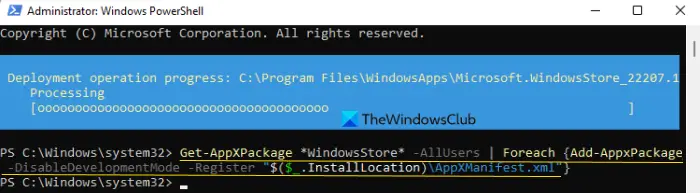
Mendaftar ulang Microsoft Store akan menghapus semua file yang terkait dengan Toko Microsoft aplikasi dan setel ulang pengaturannya. Ini dapat dilakukan melalui Windows PowerShell . Prosedurnya adalah sebagai berikut.
hapus instalan portal realitas campuran
Pencarian untuk Windows PowerShell dalam Bilah Pencarian Windows .
Klik Jalankan sebagai administrator di panel kanan untuk membuka jendela PowerShell yang ditinggikan .
Dalam PowerShell yang lebih tinggi jendela, salin-tempel perintah berikut dan tekan Memasuki untuk mengeksekusinya.
Get-AppxPackage -allusers Microsoft.WindowsStore | Foreach {Add-AppxPackage -DisableDevelopmentMode -Register "$($_.InstallLocation)\AppXManifest.xml"}Nyalakan ulang sistem setelah pekerjaan selesai.
Setelah Anda menyelesaikan 4 saran di atas, jalankan Pemecah Masalah dan lihat.
3] Pulihkan sistem Anda ke titik pemulihan sebelumnya
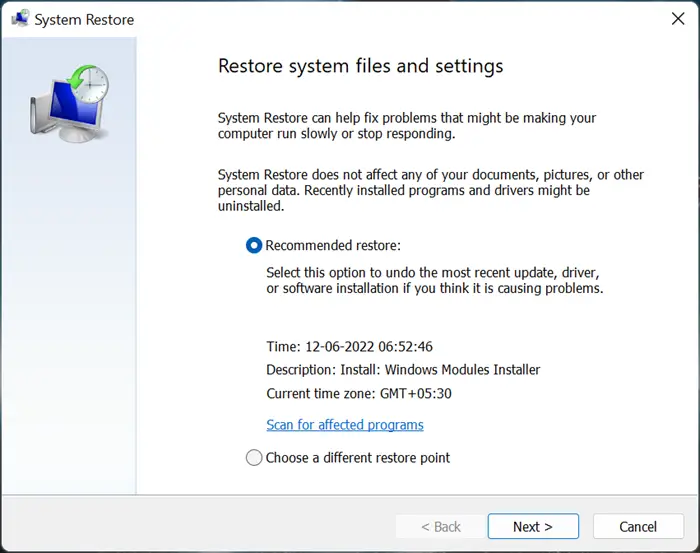
Jika ini tidak membantu, Anda bisa pulihkan sistem Anda ke titik pemulihan sebelumnya . Ini dapat dilakukan sebagai berikut.
- Pencarian untuk Pemulihan dalam Bilah Pencarian Windows .
- Ketika Anda menemukan Pemulihan aplikasi di hasil pencarian Windows, lalu silakan klik untuk membukanya Pemulihan jendela.
- Sekarang, pilih Buka Pemulihan Sistem dari opsi.
- Pilih Titik Pemulihan yang disarankan atau lainnya Titik pemulihan pilihan Anda.
- Klik Berikutnya.
- Konfirmasikan Titik pemulihan dengan mengklik Menyelesaikan dan Pemulihan Sistem proses akan dimulai.
Jika semuanya gagal, Anda dapat mempertimbangkan mengatur ulang Windows ke pengaturan default, memastikan bahwa Anda memilih untuk menyimpan file dan data yang ada.
pembaruan windows mati sendiri
Bagaimana cara menjalankan pemecah masalah Windows Store Apps?
Pemecah masalah Windows Store Apps adalah alat yang sangat baik untuk memeriksa masalah yang terkait dengan Windows Store. Itu mencoba untuk memperbaiki masalah yang dapat ditemukannya dan jika pemecah masalah tidak dapat memperbaiki masalah, setidaknya menginformasikan hal yang sama. Prosedur untuk menjalankan Pemecah masalah Aplikasi Windows Store adalah sebagai berikut:
- Klik kanan pada tombol Mulai dan pilih Pengaturan dari menu.
- Buka Sistem > Pemecahan masalah > Pemecah masalah lainnya.
- Gulir ke bawah ke bagian bawah daftar. Anda akan menemukan pemecah masalah Windows Store Apps.
- Klik Jalankan sesuai dengan pemecah masalah Aplikasi Windows Store.
- Nyalakan ulang sistem Anda setelah pemecah masalah Windows Store Apps telah melakukan tugasnya.
Apakah Aplikasi Windows Store aman?
Aplikasi Windows Store adalah yang paling aman yang tersedia untuk komputer Windows. Alasannya adalah jika Anda menemukan aplikasi di Microsoft Store, aplikasi tersebut telah diperiksa oleh Microsoft karena asli dan bebas dari malware. Brankas tidak demikian halnya dengan aplikasi yang diunduh dari situs web pabrikan karena Anda tidak dapat mempercayai pabrikannya.














